Nehmen Sie Video, Audio, Gameplay und Webcam auf, um wertvolle Momente einfach aufzuzeichnen.
Kann man mit Tubi Filme aufnehmen? Hier erfahren Sie alles!
Tubi hat sich schnell zu einer der beliebtesten Streaming-Plattformen entwickelt, auf denen Sie eine große Auswahl an Filmen und Serien finden. Was ist, wenn Sie Ihre Filme speichern und später ansehen möchten? Können Sie Filme auf Tubi aufnehmen? Zum Glück gibt es viele Möglichkeiten, Ihre Lieblingsfilme auf Tubi aufzunehmen und zu genießen. Der heutige Beitrag stellt verschiedene Tools vor, mit denen Sie lernen, wie Sie Ihren Tubi-Bildschirm aufnehmen können, und weitere wichtige Details zu Tubi. Tauchen Sie jetzt ein!
Führerliste
Was ist Tubi? Ist es wirklich kostenlos? Kann man es aufnehmen? Die beste und reibungsloseste Methode zum Aufnehmen auf Tubi in hoher Qualität So nehmen Sie mit OBS Studio den Bildschirm auf Tubi auf Verwenden Sie die integrierte Windows-Spielleiste, um auf Tubi aufzunehmenWas ist Tubi? Ist es wirklich kostenlos? Kann man es aufnehmen?
Bevor wir uns mit den Tools zum Aufnehmen von Filmen auf Tubi befassen, beantworten wir einige Ihrer Fragen zu diesem Streaming-Dienst, darunter, was er ist, ob er kostenlos ist und ob Sie darauf Filme aufnehmen können.
Tubi ist ein beliebter Streaming-Dienst mit einer riesigen Auswahl an Filmen, Serien und Dokumentationen verschiedener Genres – alles völlig kostenlos. Tubi ist auf einer Vielzahl von Geräten verfügbar, von Smart-TVs über Smartphones bis hin zu Streaming-Boxen. Daher ist Tubi die erste Wahl für alle, die kostenlose, legale Inhalte ohne Abonnement nutzen möchten. Obwohl Tubi hervorragende Unterhaltung bietet, stellen sich oft Fragen: Ist es kostenlos? Und kann man Filme auf Tubi aufnehmen und jederzeit ansehen?
Ist Tubi wirklich kostenlos?
Zum Glück ja! Tubi ist völlig kostenlos. Sie müssen weder ein Abonnement abschließen noch für andere Inhalte bezahlen. Allerdings müssen Sie mit Werbung rechnen, d. h. Sie müssen kurze Werbespots ansehen, ähnlich wie im herkömmlichen Fernsehen. So kann Tubi seine Inhalte kostenlos für alle bereitstellen. Obwohl Tubi kostenlos ist, benötigt es zum Streamen eine Internetverbindung, und die verfügbaren Inhalte können je nach Region variieren.
Können Sie auf Tubi Filme aufnehmen?
Leider verfügt Tubi nicht über einen integrierten Recorder, mit dem Sie Filme aufnehmen und herunterladen können, um sie offline anzusehen, wie dies bei einigen Diensten wie Netflix der Fall ist. Tubi funktioniert ausschließlich auf Streaming-Basis, d. h. Sie benötigen eine stabile Internetverbindung, um die Inhalte reibungslos ansehen zu können.
Die gute Nachricht? Es gibt Möglichkeiten, das Aufnehmen von Tubi-Filmen und -Sendungen zu erlernen. Die besten Tools dafür finden Sie in den folgenden Abschnitten.
Die beste und reibungsloseste Methode zum Aufnehmen auf Tubi in hoher Qualität
Eine vielseitige und benutzerfreundliche Bildschirmaufzeichnungssoftware zum Aufnehmen hochwertiger Video- und Audiodateien von Ihrem Bildschirm. 4Easysoft Bildschirmaufnahme ist Ihre erste Wahl, um Filme auf Tubi aufzunehmen! Das Programm ermöglicht Aufnahmen in HD-Qualität bis zu 4K ohne Leistungseinbußen und sorgt für gestochen scharfe Ergebnisse. Sie können den Aufnahmebereich flexibel anpassen, sodass Sie nur den gewünschten Tubi-Bildschirmbereich aufnehmen können. Neben der Bildschirmaufnahme kann 4Easysoft auch hochwertigen Ton ohne Qualitätsverlust von Ihrem System aufnehmen. Nach der Aufnahme können Sie den Tubi-Film in der Vorschau ansehen und in verschiedenen Formaten speichern, darunter MP4, FLV, AVI und mehr.

Nehmen Sie Filme/Sendungen auf Tubi und andere Aktivitäten in HD bis zu 4K auf.
Ermöglicht Ihnen die Aufnahme mit den von Ihnen festgelegten gewünschten Video- und Audioeinstellungen.
Fügen Sie Ihren Aufnahmen keine Wasserzeichen hinzu und schalten Sie während der Sitzung keine Werbung.
Überprüfen Sie Ihre Aufnahme zunächst in der Vorschau und schneiden Sie unerwünschte Abschnitte ab.
100% Sicher
100% Sicher
Schritt 1Starten Sie auf Ihrem Computer zunächst das 4Easysoft BildschirmaufnahmeKlicken Sie nach dem Öffnen auf der Hauptoberfläche auf „Videorecorder“. Klicken Sie oben auf „Einstellungen“, um die Ausgabe wie Format, Qualität, Bildrate usw. nach Ihren Wünschen einzustellen.
Wählen Sie für Ihren Aufnahmebereich entweder „Voll“ für die gesamte Tubi-Bildschirmaufnahme oder „Benutzerdefiniert“ für die Auswahl des gewünschten Bereichs. Unabhängig davon können Sie den Rahmen ziehen, um den Aufnahmebereich anzupassen.

Schritt 2Schalten Sie unbedingt den Schalter „Systemton“ ein, um den Ton des aufzunehmenden Films auf Tubi aufzunehmen. Schalten Sie auch „Mikrofon“ ein, wenn Sie einen Kommentar einfügen möchten. Vergessen Sie nicht, die Lautstärke mit den Schiebereglern unten anzupassen.

Schritt 3Klicken Sie nach der Konfiguration auf die Schaltfläche „REC“, um die Aufnahme des Tubi-Films zu starten. Vor der Aufnahme wird ein dreisekündiger Countdown angezeigt. Während der Sitzung können Sie mithilfe der Toolbox in Echtzeit Anmerkungen hinzufügen oder Screenshots Ihrer Lieblingsszene im Film erstellen.

Schritt 4Sobald der Film fertig ist, klicken Sie auf „Stopp“, um ins Vorschaufenster zu gelangen. Dort können Sie prüfen, ob Teile gekürzt werden müssen. Wenn Sie mit der Aufnahme des Tubi-Films zufrieden sind, klicken Sie auf „Speichern“.

So nehmen Sie mit OBS Studio den Bildschirm auf Tubi auf
OBS Studio ist eine kostenlose Open-Source-Software zum Aufnehmen von Tubi-Filmen und Live-Streaming. Es ist aufgrund seiner robusten Funktionen und Flexibilität ein beliebtes Programm für Content-Ersteller, Gamer und Streamer. Darüber hinaus können Sie Videos von verschiedenen Quellen wie Webcams, Mikrofonen und mehr aufnehmen und gleichzeitig ein reibungsloses und anpassbares Aufnahmeerlebnis genießen. Trotz dieser leistungsstarken Tools ist OBS Studio kostenlos und somit eines der besten Tools, um das Aufnehmen von Filmen auf Tubi zu erlernen.
Schritt 1Klicken Sie im OBS Studio im Feld „Quellen“ auf „Hinzufügen“, um eine neue Szene hinzuzufügen und einen Namen dafür zu finden. Klicken Sie anschließend im Feld „Quellen“ auf „Hinzufügen“ und wählen Sie „Bildschirmaufnahme“, um Ihren gesamten Bildschirm aufzunehmen. Wählen Sie den aufzunehmenden Monitor aus.

Schritt 2Da Sie einen Tubi-Film aufnehmen, stellen Sie sicher, dass der Ton aufgezeichnet wird. Gehen Sie zu „Quellen“ und aktivieren Sie die Option „Audioausgabe erfassen“. Klicken Sie anschließend auf „Aufnahme starten“ und öffnen Sie den Tubi-Film in Ihrem Browser.

Schritt 3Klicken Sie nach einer Weile auf die Schaltfläche "Aufnahme beenden". Der aufgenommene Film auf Tubi wird in Ihrem festgelegten Pfad gespeichert, den Sie in den OBS-Einstellungen sehen können. Sie können auch die Zeitplaneinstellungen auf OBS.
Verwenden Sie die integrierte Windows-Spielleiste, um auf Tubi aufzunehmen
Dieses Tool namens Game Bar ist eine integrierte Windows-Aufzeichnungsfunktion, die hauptsächlich für Spiele entwickelt wurde. Es eignet sich aber auch für allgemeine Bildschirmaufnahmen, sodass Sie Filme auf Tubi aufnehmen können! GameBar ist einfach zu bedienen und bietet eine unkomplizierte Möglichkeit, Ihre Bildschirmaktivitäten ohne zusätzliche Software aufzuzeichnen. Darüber hinaus bietet es Funktionen wie schnellen Zugriff auf Audiosteuerung und sogar Webcam-Overlay. Das Beste daran: Es ist völlig kostenlos und in Windows 11/10 integriert, sodass Sie sofort Filme auf Tubi aufnehmen können!
Schritt 1Öffnen Sie die Tubi-Website in Ihrem bevorzugten Browser und legen Sie mit Game Bar den Film oder die Sendung fest, die Sie auf Ihrem Computer aufnehmen möchten.
Schritt 2Drücken Sie anschließend „Windows + G“ auf Ihrer Tastatur, um die Game Bar zu aktivieren. Auf Ihrem Bildschirm wird ein Popup-Fenster angezeigt, das Sie darüber informiert, dass Sie das integrierte Tool verwenden möchten.
Klicken Sie nach der Einstellung auf die Schaltfläche „Erfassen“ in der Benutzeroberfläche des Tools. Wenn nichts angezeigt wird, gehen Sie zur Schaltfläche „Drei horizontale Linien“ und wählen Sie „Erfassen“.
Schritt 3Starten Sie die Aufnahme des Tubi-Films im Menü „Aufnahme“, indem Sie auf die Schaltfläche „Aufnehmen“ klicken. Drücken Sie anschließend die Tastenkombination „Windows + G“, um die Spielleiste erneut zu öffnen, und klicken Sie auf „Stopp“. Die Aufnahme ist im Ordner „Videos“ unter „Aufnahmen“ zu sehen.
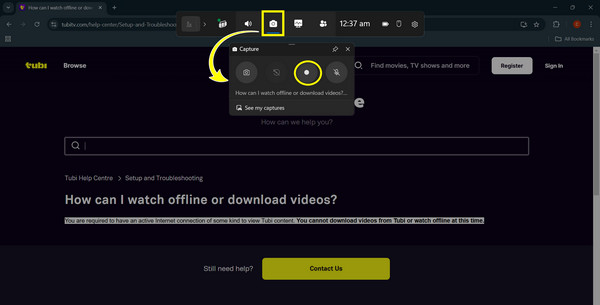
Abschluss
Tubi bietet eine unglaubliche Auswahl an kostenlosen Filmen und Serien. Heute haben Sie die folgende Frage beantwortet: Kann man Filme auf Tubi aufnehmen? Obwohl es kein integriertes Tool dafür gibt, ist es dennoch möglich, mit den richtigen Tools wie der Game Bar und OBS zu lernen, wie man Filme auf Tubi aufnimmt. Neben diesen beiden Möglichkeiten bietet sich die problemlose und hochwertige Möglichkeit, Filme und andere Bildschirmaktivitäten aufzunehmen, an. 4Easysoft Bildschirmaufnahme ist die bester Bildschirmrekorder für Windows und Mac! Egal, ob Sie im Vollbildmodus oder in einem ausgewählten Fenster oder Bereich aufnehmen, Sie erhalten jedes Mal eine professionelle Aufnahme – ganz ohne Werbung oder Wasserzeichen. Nehmen Sie einfach auf und bearbeiten Sie Ihre Inhalte anschließend nach Belieben.
100% Sicher
100% Sicher


